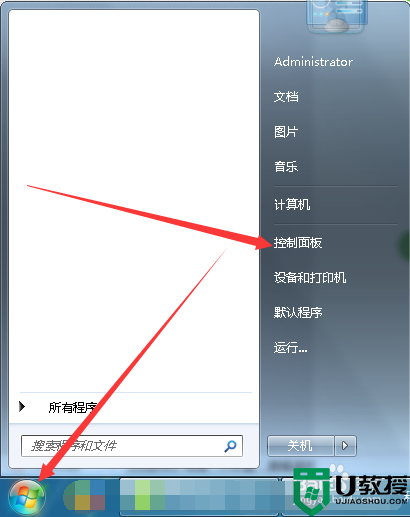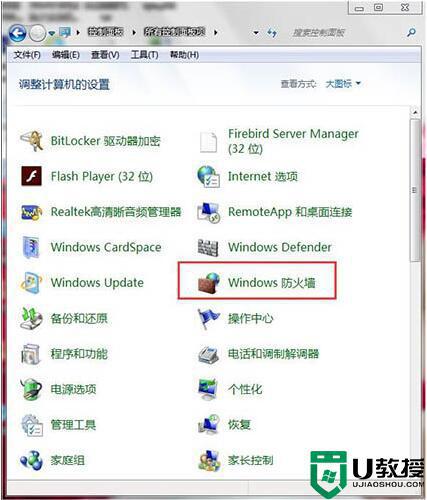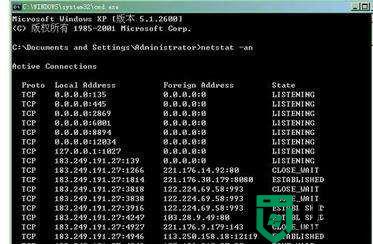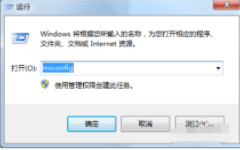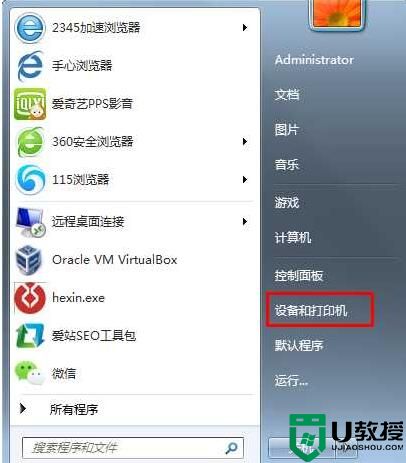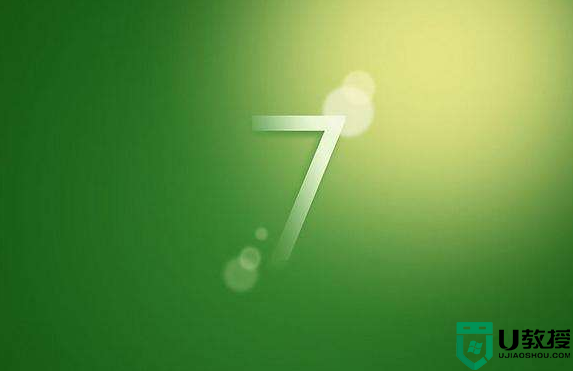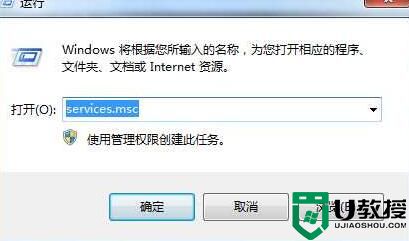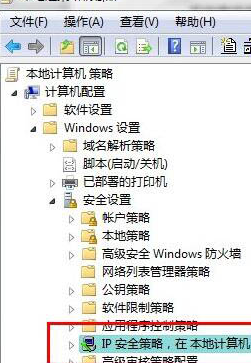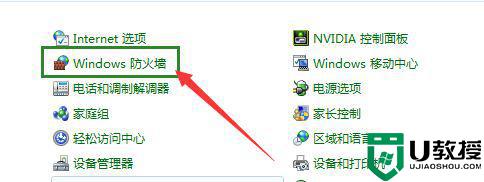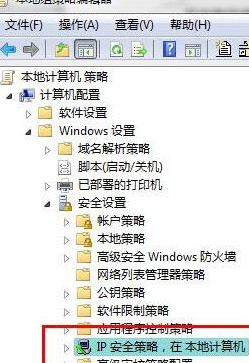win7打印端口删除方法 win7打印机端口如何删除
时间:2021-07-01作者:huige
对于打印机很多人应该都非常熟悉吧,有时候需要在win7系统中添加打印机或者删除打印机,有时候可能会遇到打印机添加失败的情况,一般这样的问题可能是打印机端口没有删除,那么要如何操作呢?接下来给大家讲解一下win7打印端口删除方法吧。
具体步骤如下:
1、打开开始菜单中的“设备和打印机”;
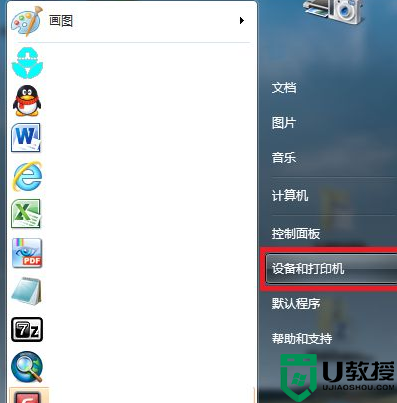
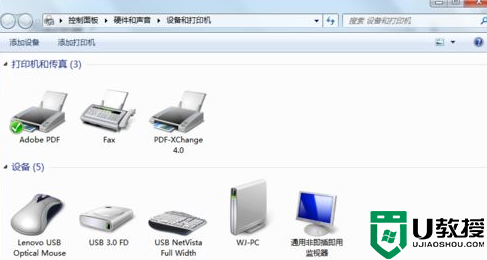
2、任意找个打印机,在打印机图标上右击,选择“打印机属性”;
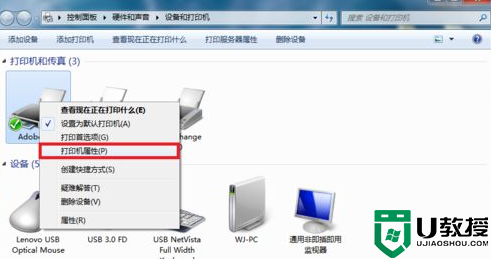
3、记下选择的那个端口(后面需要重新选上);
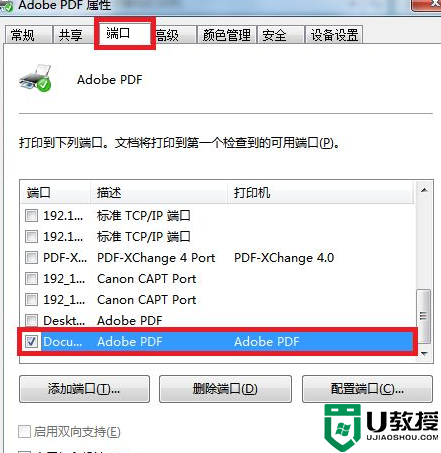
4、勾选要删除的端口,然后选择“删除端口”;
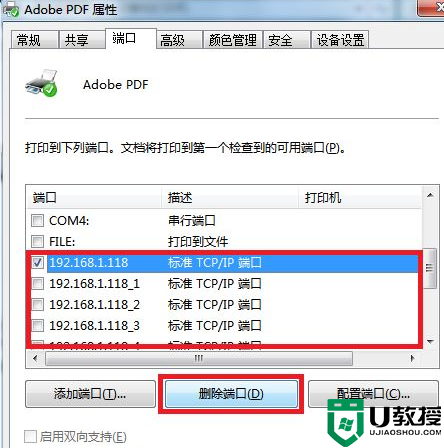

5、删除完成后,需要重新将3中记下的端口勾选上,点击应用,然后确认;
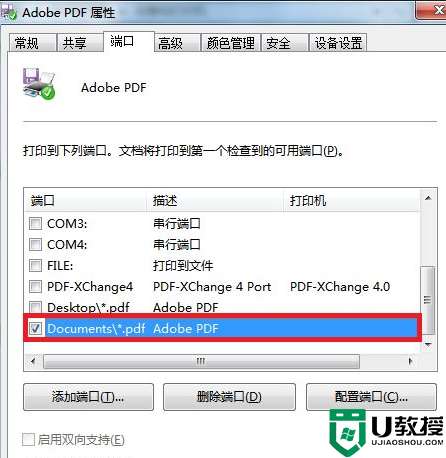
6、这样没用的打印机端口就被删掉了。
通过上面的方法就可以删除win7系统打印端口了,有这个需要的用户们不妨可以参考上面的方法来操作就可以了,大家可以试试看。